Создание мультисессионных дисков на Маке
 Записать CD или DVD на Маке проще простого, и с этим мало кто станет спорить. Проблема в том, что в Mac OS простота часто бывает приоритетна по отношению к гибкости и настраиваемости отдельных параметров, и запись дисков — один из ярких тому примеров. Вы пробовали записать на Маке не обычный диск, а мультисессионный (на который затем можно дописывать информацию без необходимости стирания уже записанных ранее данных)? Стоит задаться подобным вопросом, и вы сразу увидите, как непросто он решается.
Записать CD или DVD на Маке проще простого, и с этим мало кто станет спорить. Проблема в том, что в Mac OS простота часто бывает приоритетна по отношению к гибкости и настраиваемости отдельных параметров, и запись дисков — один из ярких тому примеров. Вы пробовали записать на Маке не обычный диск, а мультисессионный (на который затем можно дописывать информацию без необходимости стирания уже записанных ранее данных)? Стоит задаться подобным вопросом, и вы сразу увидите, как непросто он решается.
Сначала мы хотели предложить нашим читателям бесплатное решение без привлечения дополнительного софта. Таких решений нашлось целых два:
- можно решить вопрос через Терминал, но длина вводимых там команд повергает в шок
- можно пытаться сделать мультисессионный диск через Дисковую утилиту. Между прочим, это «официальный» способ, который прописан в справочной базе на сайте Apple. Почему мы не стали про него писать? Во-первых, этот метод априори не совместим с DVD. Во-вторых, ни с одной из имеющихся у нас чистых болванок ничего не получилось, а мы никогда не пишем про то, чего не опробовали сами.
В общем, если вам действительно нужно быстро и просто записать мультисессионный диск, то без сторонних программ не обойтись. Самая умелая программа такого жанра для Mac OS X у многих на слуху — это Roxio Toast Titanium. Удивительно, как похожи судьбы программ-прожигалок дисков на разных платформах: Toast на 99% повторяет историю с пакетом Nero для Windows. Давным-давно это были скромные по размерам программы, которые занимались только записью и проверкой дисков. Теперь они разрослись до гигабайтных монстров и включают в себя всё больше ненужного хлама.
Тем не менее, по функциональности по записи дисков Toast опережает многих конкурентов. Мы не будем рассказывать обо всех его умениях, потому что тут потребуется отдельный обзор (а то и два обзора). Сегодня поговорим только о том, как создать мультисессионный диск с данными.
После запуска программы вас встретит такое окно:
 Слева нужно выбрать формат диска. Если вам не заботит совместимость с PC, можете оставлять опцию Mac Only или ISO 9660. Затем остаётся перетащить записываемые файлы в правую часть окна программы и нажать на ярко-красный шарик в углу (не в левом верхнем, а в правом нижнем ;).
Слева нужно выбрать формат диска. Если вам не заботит совместимость с PC, можете оставлять опцию Mac Only или ISO 9660. Затем остаётся перетащить записываемые файлы в правую часть окна программы и нажать на ярко-красный шарик в углу (не в левом верхнем, а в правом нижнем ;).
Появится окно настроек записи. Здесь самое главное — верно расставить точки и галочки на вкладке Advanced. Убедитесь, что в строке Data CD выбрана опция Write session. Именно она предотвращает закрытие (финализацию) диска и делает его доступным для следующих сессий записи:
Обратите внимание — речь идёт именно о дисках с данными. Делать мультисессионными аудиодиски особого смысла нет, потому что далеко не везде вы такой диск потом сможете воспроизвести.
Затем остаётся нажать Record.
Когда вы в следующий раз вставите диск и решите что-либо на него записать, Toast покажет список уже имеющихся файлов, но разрешит добавить туда новые пункты. При записи второй и последующих сессий обратите внимание на статус диска, который написан в том же окне настроек записи, но на вкладке Basic, под названием рекордера. Там должно значиться именно Not blank.
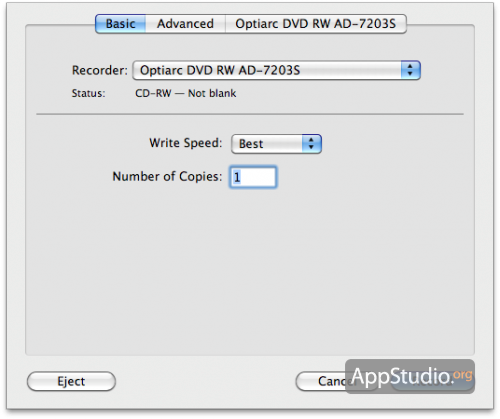 Просто, не правда ли? Только вот простота в данном случае обходится недешево, потому что Toast стоит от 99 баксов до 129 баксов — и это без всяких триалов! За что просят такие деньги? За обилие нужных, не очень нужных и очень не нужных функций. О том, что это за функции, мы непременно расскажем в отдельном обзоре.
Просто, не правда ли? Только вот простота в данном случае обходится недешево, потому что Toast стоит от 99 баксов до 129 баксов — и это без всяких триалов! За что просят такие деньги? За обилие нужных, не очень нужных и очень не нужных функций. О том, что это за функции, мы непременно расскажем в отдельном обзоре.

